Restaurar sistema no pudo encontrar el volumen de arranque fuera de línea
Si encuentra el mensaje de error Restaurar (System Restore error)sistema Restaurar sistema no pudo encontrar el volumen de arranque fuera de línea(System Restore could not find the offline boot volume) , cuando intenta realizar Restaurar sistema(System Restore) en su dispositivo con Windows 10, entonces esta publicación está destinada a ayudarlo. En esta publicación, presentaremos las soluciones más adecuadas que puede intentar para resolver con éxito el problema.

Cuando te encuentres con este problema. recibirá el siguiente mensaje de error completo;
System Restore
System Restore could not find the offline boot volume.
Please ensure it is currently accessible.
Restaurar sistema(System Restore) no pudo encontrar el volumen de arranque fuera de línea
Si se enfrenta a este problema, puede probar nuestras soluciones recomendadas a continuación sin ningún orden en particular y ver si eso ayuda a resolver el problema.
- Asegúrese de que la unidad esté en línea
- Ejecutar CHKDSK
- Reconstruir archivo BCD
- Ejecutar reparación de inicio
- Reemplazar disco duro
Echemos un vistazo a la descripción del proceso relacionado con cada una de las soluciones enumeradas.
1] Asegúrese de que la unidad esté en línea
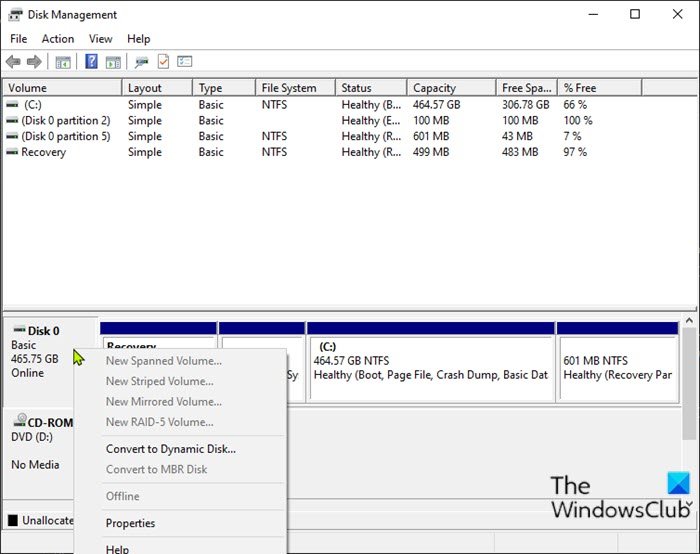
Si el disco de la computadora con Windows 10 está fuera de línea, es probable que obtenga este mensaje de error de Restaurar sistema que no pudo encontrar el volumen de arranque sin conexión . (System Restore could not find the offline boot volume)En cuyo caso, debe reactivar el disco para devolverlo al estado En línea(Online) . Así es cómo:
- Presione Windows key + R para invocar el cuadro de diálogo Ejecutar.
- En el cuadro de diálogo Ejecutar, escriba
diskmgmt.mscy presione Entrar para abrir la consola de Administración de discos . - Identifique el disco en el que intenta ejecutar Restaurar sistema(System Restore) cuando recibió el error. Se mostrará como Desconectado(Offline) .
- Haga clic con el botón derecho en el disco y seleccione En línea(Online) en el menú.
Ahora puede salir de Administración de discos(Disk Management) . Intente restaurar el sistema(System Restore) nuevamente y vea si el problema se resolvió. Si no, continúe con la siguiente solución.
2] Ejecutar CHKDSK
En informática, CHKDSK es una herramienta de sistema y comando en DOS , Digital Research FlexOS , IBM/Toshiba 4690 OS, IBM OS/2 , Microsoft Windows y sistemas operativos relacionados. CHKDSK verifica la integridad del sistema de archivos de un volumen e intenta reparar los errores del sistema de archivos lógicos(CHKDSK verifies the file system integrity of a volume and attempts to fix logical file system errors) .
Si después de la operación CHKDSK el problema sigue sin resolverse, pruebe la siguiente solución.
3] Reconstruir archivo BCD
Si el archivo de datos de configuración de arranque(Boot Configuration Data) está dañado, puede experimentar este problema. En este caso, puede reconstruir el archivo BCD(rebuild the BCD file) y luego volver a intentar la operación de restauración del sistema(System Restore) y ver si se completa sin errores.
4] Ejecutar reparación de inicio
Ejecute Reparación de inicio primero. Luego vea si hace que el error desaparezca.
4] Reemplazar disco duro
En este punto, si el problema persiste, puede ser que el disco duro haya fallado o que la falla sea inminente. Para estar doblemente seguro, puede comprobar el estado de la unidad mediante la función SMART(check the health of the drive using the S.M.A.R.T feature) . Dependiendo del resultado, es posible que deba reemplazar su disco duro y luego realizar una instalación limpia del sistema operativo Windows(clean install Windows OS) .
¡Espero que esto ayude!
Related posts
Configure System Restore Space and set System Restore Intervals
Fix System Restore no se completó, Error Código 0x80070005
El parámetro es incorrecto, Error 0x80070057 en Windows 10
Create System Restore Point usando Command Prompt or PowerShell
Volumen Shadow Copy Service component Encontrado error 0x80042302
Cómo recuperar archivos de un System Restore Point en Windows 10
Howto delete System Restore puntos y versiones anteriores de archivos
¿Qué es la System Restore y 4 maneras de usarlo?
Cómo eliminar el System Restore Point individual en Windows 10
2 maneras de habilitar System Restore en Windows 10
Cómo realizar el System Restore cuando Windows no arranca a Desktop
Cómo Manually Create A System Restore Point EN Windows 10
Fix System Restore Error 0x80070091
System Restore Points eliminada ni van a faltar en Windows 10
Windows 10 no arrancará después de la restauración de System
System Restore desactivados por su system administrator o está atenuado
3 pasos para restaurar su PC con Windows a un estado de funcionamiento, con Restaurar sistema
Fix System Restore no se completó con éxito
Cómo crear System Restore shortcut en Windows 10
Fix System Restore error 0x8007025d en Windows 10
